Şarkılarımı iPod touch 5'imden Windows 7 Dell bilgisayarıma aktarmak iyi bir fikir var mı? Mac için Senuti'nin çalma listelerini, müzikleri ve videoları iPhone veya iPad'den Mac'e aktarabildiğini duydum. Senuti'nin Windows 7 için bir sürümü olmaması çok üzücü - Emma
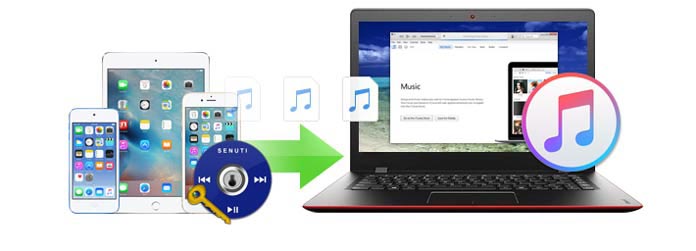
Senuti, iTunes ile ilgilidir. Hepimizin bildiği gibi iTunes, müzik dosyalarını iPhone, iPad ve iPod'dan Mac veya Windows bilgisayara senkronize etme yeteneğine sahiptir. Ancak iTunes, bu dosyaları geri aktarmamıza yardımcı olamaz. Sonra Senuti çalışır. Whitney Young, Senuti adlı son sınıf öğrencisi tarafından yazılan Senuti kelimesi 2006 yılında piyasaya sürüldü. Ve şimdi Senuti, FadingRed tarafından satılan ve Mac OS X 10.10 ve daha yüksek sürümleri çalıştıran Mac bilgisayarları yüksek oranda destekleyen ticari bir program olarak geliştirildi. macOS High Sierra dahil. Senuti ücretsiz olarak indirilebilse de, yalnızca 1000 gün boyunca sınırlı bir deneme süresiyle iPhone, iPad, iPod'dan 30 şarkının aktarılmasına izin verir. Daha fazla özellik istiyorsanız, Senuti tam sürümü için yaklaşık 20 dolar ödemeniz gerekiyor.
Müziği kurtar, oynatma listeleri ve videoları iTunes'a yalnızca bir adımda;
İPhone veya iPod'unuzdaki tüm şarkıları bilgisayarınızın iTunes arşiviyle otomatik olarak karşılaştırarak, bilgisayarınızda zaten bulunan şarkıları mavi nokta ile işaretleyin;
Basit sürükle ve bırak hareketiyle videoları ve çalma listelerini doğrudan iPod veya iPhone'unuzdan iTunes'a aktarın;
Kolayca aktarmadan önce herhangi bir şarkıyı önizleyin.
1. AdımMac için Senuti'nin en son sürümünü resmi web sitesinden indirin ve uygulamayı Mac Uygulama Klasörüne sürükleyin.
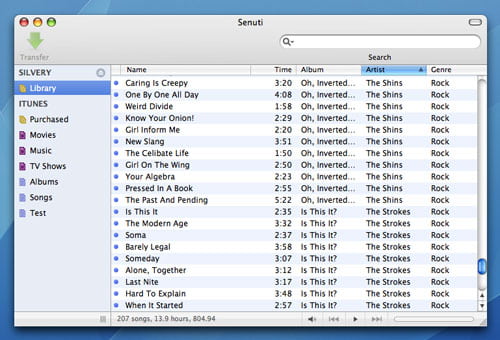
2. AdımLütfen Mac'inizde iTunes olduğundan emin olun ve başlatın.
3. AdımİDevice'inizi Mac'inize bağlayın.
4. AdımCihaz simgesini tıklayın ve "Özet" üzerindeki "seçenekler" bölümünden "Müzik ve videoları manuel olarak yönet" seçeneğini ayarlayın.
5. AdımMac için Senuti'yi başlatın. "Tercih"> "Kopyalanıyor" sekmesinde, "iTunes Müzik Klasörü" nü seçin.
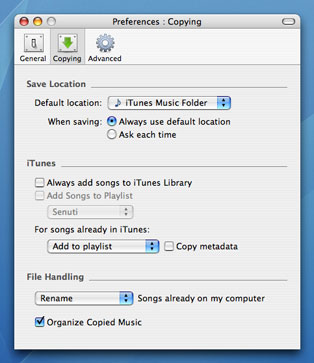
6. AdımTüm şarkıları seçin ve "Command" ve "A" tuşlarına basarak vurgulayın.
7. Adım"Aktar" ı tıkladığınızda iDevice müziğiniz cihazdan iTunes arşivine kopyalanacaktır.
Senuti ile iTunes, orijinal çalma listelerini yeniden oluşturmak istiyorsanız iPhone, iPad veya iPod müziklerini iTunes'a kolayca aktarabilirsiniz. Ayrıca, videoları ve podcast'leri bu şekilde yedeklemenize ve kurtarmanıza da yardımcı olur. Şarkılar ve videolar gibi dosyaları iOS cihazlardan Mac'e aktarmak istediğinizde, Senuti sizin için büyük bir iyilik yapabilir. Ancak iOS cihazından Windows bilgisayara müzik dosyaları ve videolar aktarmak istediğinizde böyle bir durumla karşılaşabilirsiniz, Senuti gibi ne tür bir yazılım size yardımcı olabilir? PC için Senuti'nin bir sürümü olmadığından ve burada size saygın ve esnek içtenlikle tavsiye edeceğiz Senuti Windows için, FoneTrans senin sorununla başa çıkmak için.
İPhone, iPad veya iPod'unuzda çok fazla yer kaplayan çok fazla müzik dosyası, video ve diğer veri türü var mı? Bu dosyaları bilgisayara aktarmak istediğiniz oldu mu? Bununla Windows Senuti'si, Mac için Senuti'nin müzik, video ve kişiler, iMessage mesajları, mesajlar, notlar, fotoğraflar ve daha fazlası gibi diğer verileri basit tıklamalarla Windows bilgisayara aktarmak için yapamayacağı şeyleri yapabilirsiniz. İPhone müzik aktarımını örnek olarak alarak, burada Senuti'yi Windows için ücretsiz indirmenizi ve denemenizi öneririz.
1. AdımWindows için Senuti'yi yükleyin.
2. AdımUSB kablosunu kullanarak iPhone'unuzu PC'ye takın.
3. Adım"Medya"> "Müzik" sekmesine gidin, istediğiniz müzik dosyalarını seçin ve ardından "Dışarı Aktar"> "PC'ye Aktar" veya "iTunes Kütüphanesine Aktar" ı tıklayın.
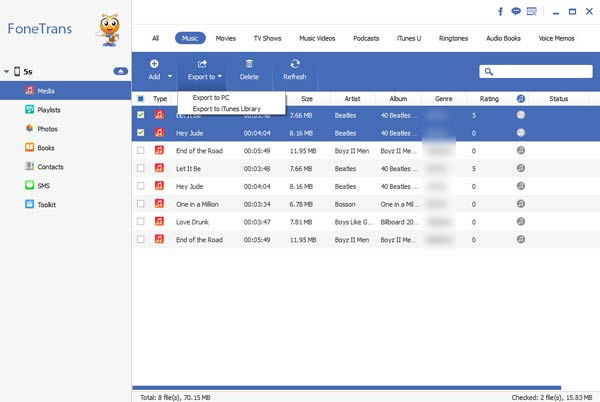
Bu Senuti alternatifi, müzik, videoları iOS cihazından PC yerel sabit sürücüsüne kolayca aktarabilir, bu nedenle iPod, iPad veya iPhone'un azalan kapasitesi hakkında endişelenmenize gerek yoktur. Dahası, yazılımın basit tıklamaları iTunes çalma listelerini kurtarmanızı veya yeniden oluşturmanızı sağlar.
İTunes kullanıcıları için, iOS cihaz verilerini iTunes ile Mac veya PC'den aktarmak o kadar kolay değildir. İTunes'un yanlış eylemleri beklenmedik sonuçlara neden olabilir. Bazen müzik, video ve diğer iOS cihaz verilerinin iyi kaydedilip kaydedilmediğinden emin olamazsınız. Bu veri aktarım aracı ile yerel müzikleri, videoları, fotoğrafları ve diğer multimedya dosyalarını bilgisayardan iPhone, iPad veya iPod'a kolayca aktarabilirsiniz. Yerel PC videosunu iPhone 5'lere aktarmaya bir örnek:
1. AdımFoneTrans'ı yükleyin.
2. AdımİPhone'unuzu bilgisayara takın.
3. Adım"Medya"> "Filmler" sekmesine gidin, "Ekle" nin küçük okunu tıklayın ve ardından video dosyası veya video klasörü ekle'yi seçin.
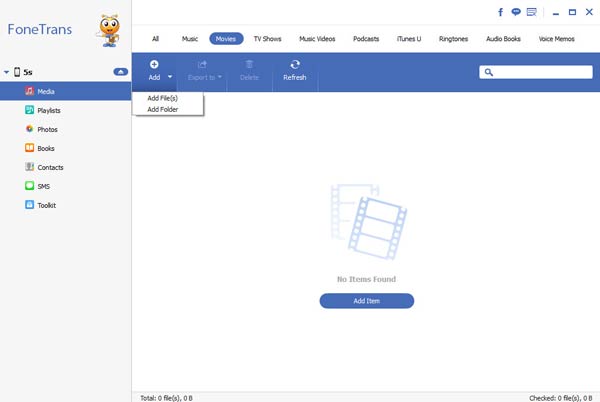
Notlar: Video formatı iOS cihazıyla uyumlu değilse, bu gelişmiş yazılım videoyu uygun bir video formatına dönüştürmenize yardımcı olabilir.
Bundan sonra, yerel PC videosu iPhone'unuzda oldu. İPhone'un yanı sıra bilgisayardan iPad'e de müzik aktarabilirsiniz. İDevice'inize her zaman ve her yerde yerel müzik, video ve fotoğrafların keyfini çıkarabilirsiniz.
Bu Senuti Windows Alternative, müziği daha iyi yönetmek ve PC'de daha fazlasını yapmak için iyi bir iPhone veri editörü olabilir. Dahili medya oynatıcısı ile müziği kolayca dinleyebilir, video dosyalarını ve fotoğrafları önizleyebilirsiniz. Ayrıca müzik ve video ID3 bilgilerini de düzenleyebilirsiniz. Sağ üstteki arama çubuğuna, hedef veri dosyanızı hızlı bir şekilde bulmak için anahtar kelimeler girebilirsiniz. Müzik dosyası düzenleme için bir örnek var:
1. AdımWindows için Senuti'yi yükleyin.
2. AdımİPhone'unuzu PC'ye bağlayın.
3. AdımÇalmak için müzik dosyasını çift tıklayın.
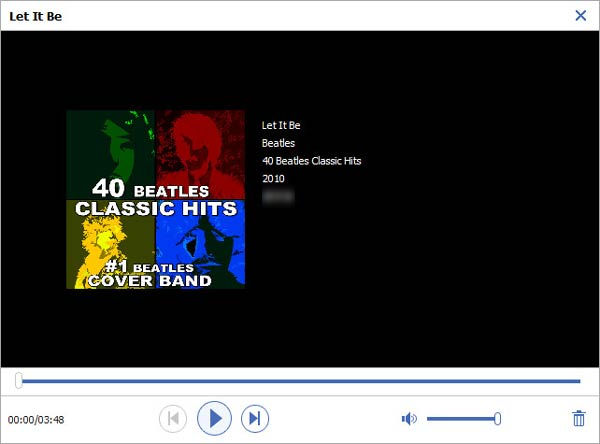
4. AdımBilgilerini düzenlemek istiyorsanız videoyu sağ tıklayın ve "Bilgileri düzenle" yi seçin. Mevcut müzik ID3 bilgisi arayüzde gösterilecektir. Müzik dosyanızı yönetmek için bilgi ekleyebilir veya silebilirsiniz.
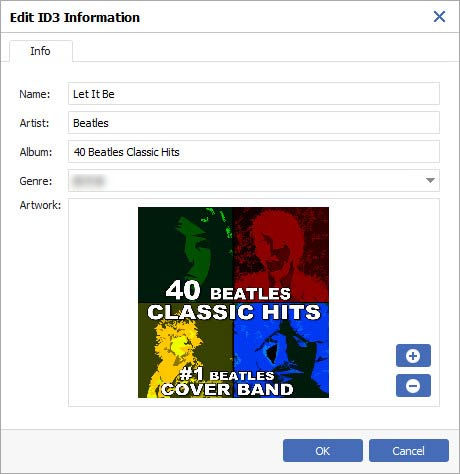
Dosyaları bir iDevice'den diğerine aktarmak istiyorsanız, bu gelişmiş iOS Veri Aktarımı sizin için yapabilir.
1. AdımWindows için Senuti'yi çalıştırın.
2. AdımİPhone'larınızı PC'ye takın.
3. AdımEski iPhone'unuzdaki tüm müzikleri, filmleri vb. Yüklemek için "Medya" yı tıklayın. "Müzik" e dokunun ve istediğiniz müziği seçin.
4. Adım"Dışa aktar"> "XX'nin iPhone" u tıklayın, ardından müziğiniz başka bir iPhone'a aktarılacaktır.
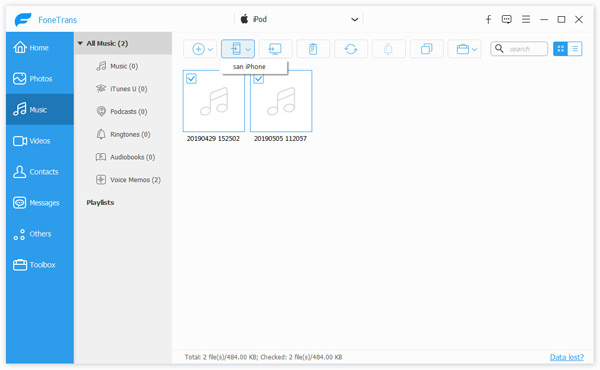
| Özellikler(Hazırlık aşamasında) | Senuti | FoneTrans |
|---|---|---|
| İşletim sistemi | Mac OS X 10.5 veya daha yenisi |
Hem Windows hem de Mac Sürümü mevcut |
| Öğeleri aktar | Müzik, Çalma Listeleri, Podcast, Filmler |
Müzik, Filmler, Oynatma Listeleri, Kişiler vb. Dahil 30'dan fazla veri türü. |
| İTunes'a Veri Aktarma | Yok hayır |
Evet |
| Verileri Bilgisayara Aktarma | Mac'e Veri Aktarma |
Mac / PC'ye Veri Aktarma |
| İPhone, iPod ve iPad'den Veri Aktarma | Yok hayır |
Evet |
| Bir Cihazı Sınırsız iTunes Kütüphanesi ile Senkronize Edin | Yok hayır |
Evet |
| Yinelenen şarkıları ve videoları otomatik atla | Evet |
Evet |
| İTunes'a Müzik, Video ve Oynatma Listelerini Kurtarın | Evet |
Yok hayır |
| Transfer hızı | 191 Parça / Dakika |
305 Parça / Dakika |
| Ücret | $18.99 |
$34.95 |
Senuti'nin maliyeti nedir?
Mac için Senuti'yi denemekte özgürsünüz. 30 günlük deneme süresinden sonra tüm özelliklerin keyfini çıkarmak istiyorsanız, 18.99 $ fiyatına satın alabilirsiniz.
Mac için Senuti nedir?
Senuti for Mac, müzik, film ve Podcast'lerin iPhone veya iPod'dan bilgisayara aktarılmasını kolaylaştırarak medya kitaplığınızı yönetmenize yardımcı olan bir yardımcı programdır.
İPod müziğini Senuti ile Mac'e aktarabilir miyim?
Evet. Senuti ile iPod'dan Mac'inize müzik, çalma listesi veya video aktarabilirsiniz. Senuti'yi Mac OS X 10.5 veya sonrasına yükleyin. İTunes'u başlatın, iTunes Tercihleri> Aygıtlar'a gidin ve iPod'ların, iPhone'ların ve iPad'lerin otomatik olarak eşzamanlanmasını önle seçeneğini etkinleştirin. İPod'unuzu Mac'e takın ve Senuti'yi açın. Senuti'de müziği seçin ve onları Mac'inize aktarmak için Aktar'ı tıklayın.
Karşılaştırma tablosuna göre, bunu kolayca görebilirsiniz PC için Senuti iyi bir Senuti alternatifi olabilir. Windows 10/8/7 / XP / Vista'yı destekleyen Senuti for PC, iPhone / iPad / iPod verilerini PC'ye aktarmanıza, bilgisayarın yerel dosyalarını iPhone X / 8/7 gibi farklı iOS aygıtları arasında bile iOS aygıtına taşımanıza yardımcı olabilir. / SE, iPhone 6s, iPad Pro, iPad mini, iPod touch vb.